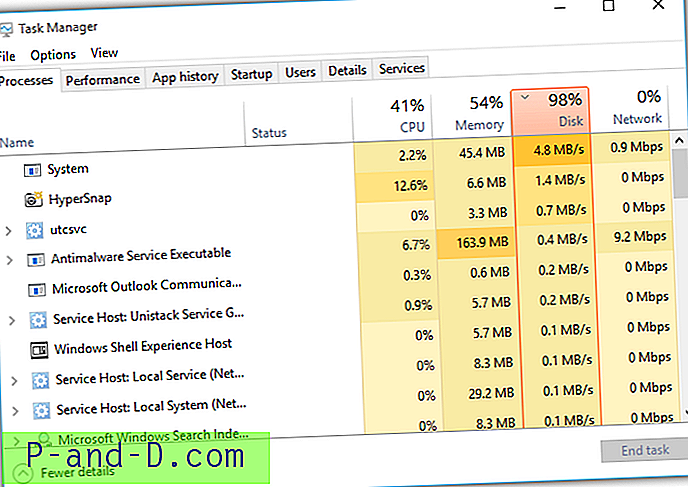Photo hunt adalah tempat populer untuk jenis perbedaan permainan di mana dua gambar yang hampir cocok diberikan dan Anda diharuskan untuk menemukan perbedaan sebelum waktu habis. Bahkan jika foto-foto itu diletakkan bersebelahan, kadang-kadang hampir tidak mungkin untuk menemukan semua perbedaan dalam waktu tertentu. Cara untuk memiliki peluang menang yang lebih baik adalah dengan membuat lebih banyak orang bermain bersama Anda sehingga peluang untuk mengetahui perbedaannya jauh lebih tinggi. Namun, Anda mungkin merasa sangat sulit terutama ketika Anda bermain sendiri.

Cara mudah untuk secara otomatis menemukan perbedaan antara dua gambar adalah dengan menggunakan perangkat lunak komputer untuk melakukannya untuk Anda. Perangkat lunak seperti Adobe Photoshop memiliki kemampuan untuk menganalisis gambar untuk secara akurat menemukan perbedaan tetapi tidak cocok untuk pengguna yang tidak terlibat dalam desain grafis karena Photoshop mahal dan tidak ramah pengguna. Di sini kita memiliki 5 alat gratis yang dapat membandingkan dan menemukan perbedaan antara dua gambar yang tampak hampir identik. Untuk menggunakan salah satu program perbandingan gambar di bawah ini di permainan Photo Hunt, Anda harus menyimpan kedua gambar tersebut sebagai file yang berbeda, baik menggunakan perangkat lunak tangkapan layar atau dengan menekan tombol Print Screen dan menempelkannya ke Paint. Kemudian gunakan fungsi potong untuk memotong area yang ada di luar foto.
1. ImageMagick
ImageMagick hadir dengan beberapa utilitas baris perintah untuk memanipulasi gambar. Meskipun utilitas berbasiskan perintah, paket Windows binary saat ini berukuran lebih dari 75MB dan Anda hanya memerlukan alat compare.exe tunggal yang ditemukan dalam arsip ImageMagick. Baris perintah di bawah ini akan menggunakan alat perbandingan.exe ImageMagick untuk membandingkan antara file firstimage.png dan secondimage.png, dan perbedaannya akan disimpan ke file baru bernama outputdifference.png.
bandingkan.exe firstimage.png secondimage.png outputdifference.png
Perbedaannya disorot dalam warna merah.
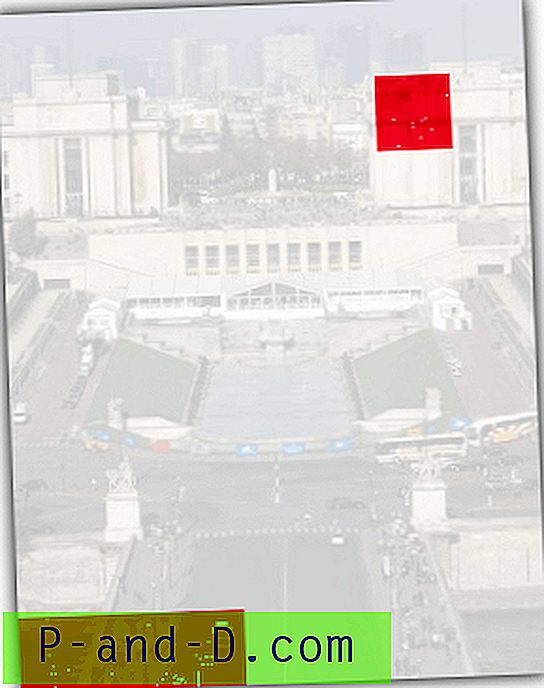
Unduh ImageMagick
2. PerceptualDiff
PerceptualDiff adalah alat perbandingan gambar baris perintah sumber terbuka yang dihosting di SourceForge. Ini hanya 20KB dalam ukuran file dan mendukung sejumlah format gambar yang sangat terbatas, yaitu TIFF dan PNG. Ini sebenarnya bukan masalah karena format gambar dapat dengan mudah dikonversi melalui layanan web online atau bahkan Microsoft Paint yang terintegrasi dengan sistem operasi Windows.
Baris perintah untuk membandingkan antara gambar sangat mirip dengan alat perbandingan ImageMagick kecuali Anda harus menyertakan opsi -output.
perceptualdiff.exe firstimage.png secondimage.png -output outputdifference.png
Opsi default untuk file output hanya akan menampilkan latar belakang hitam dengan perbedaan disorot dengan warna biru.
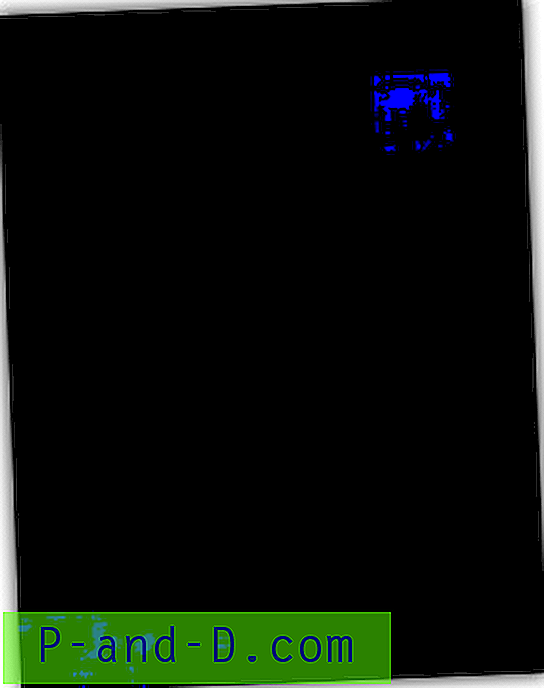
Unduh PerceptualDiff
3. Pembanding Gambar
Jika Anda lebih suka menggunakan program berbasis antarmuka pengguna grafis untuk membandingkan antara gambar, Anda dapat mencoba Image Comparer. Image Comparer adalah file portabel yang dapat dieksekusi tunggal, jadi jalankan saja dan telusuri gambar pertama dan kedua, lalu klik tombol Bandingkan.
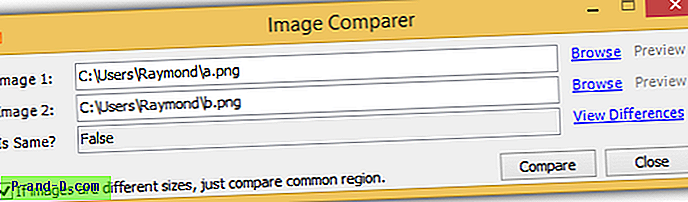
Jika Anda melihat "False" di "Is Same?" kotak, klik pada tautan Lihat Perbedaan dan buka tab Perbedaan untuk melihat lokasi yang disorot dari perbedaan.
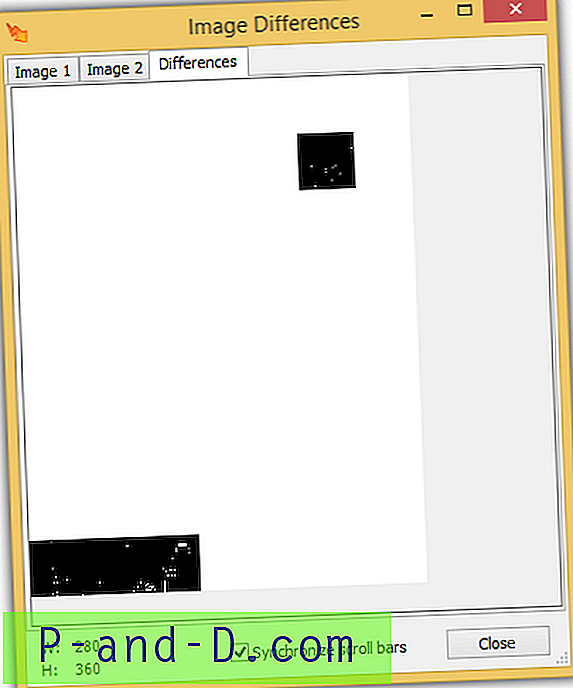
Perhatikan bahwa Image Comparer membutuhkan .NET Framework 3.5 untuk berjalan.
Unduh Image Comparer
4. imageDiff
imageDiff adalah alat freeware perbandingan gambar berbasis GUI lain yang mudah digunakan. Setelah instalasi, jalankan program, klik tombol "Kiri" untuk memilih gambar pertama diikuti dengan mengklik tombol "Kanan" untuk memilih gambar kedua. Secara opsional, Anda dapat meningkatkan level ambang jika gambar mengandung banyak perbedaan kecil yang ingin diabaikan oleh ImageDiff. Klik tombol Bandingkan dan perbedaannya dapat ditampilkan dalam 4 mode yang berbeda (Monokrom, X-Ray, Predator, Thermal).
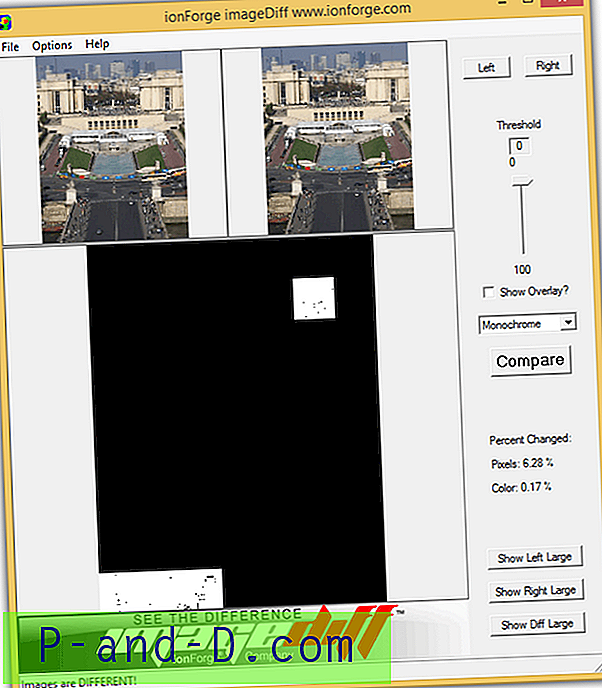
imageDiff membutuhkan MSVCR71.dll yang merupakan perpustakaan Microsoft Visual C Runtime untuk menjalankan. File DLL tidak termasuk dalam penginstal tetapi dapat dengan mudah diunduh dari Internet.
Unduh imageDiff
5. Resemble.js
Resemble.js adalah alat analisis dan perbandingan gambar berbasis web yang menggunakan kanvas HTML5 dan Javascript untuk membandingkan antara 2 gambar dan menunjukkan area yang tidak cocok. Yang perlu Anda lakukan adalah menyeret 2 foto yang berbeda ke dalam kotak dan gambar diff akan langsung muncul di sisi kanan. Anda memiliki opsi untuk mengabaikan warna dan antialiasing, mengubah warna berbeda dari merah muda menjadi kuning, dan menampilkan latar belakang buram atau transparan.
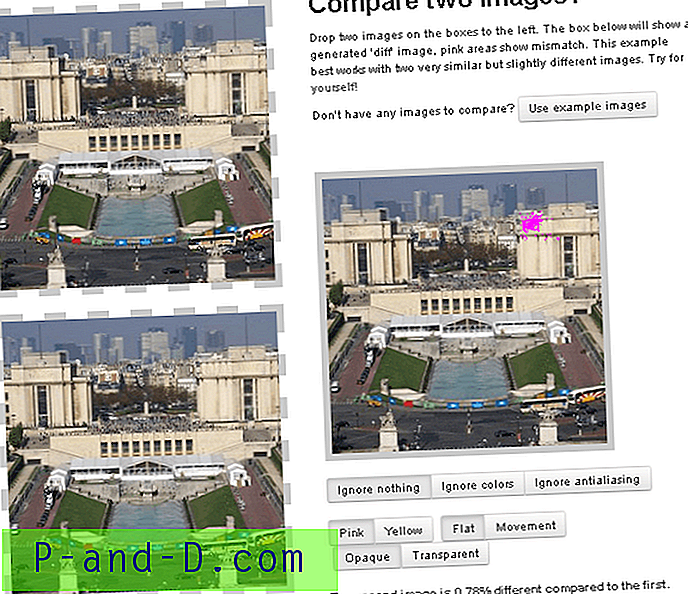
Ada masalah kecil dengan Resemble.js di mana gambar yang akan dibandingkan harus berbentuk persegi. Jika gambar berbentuk persegi panjang, bagian bawah akan terpotong secara otomatis yang berarti Anda tidak akan mendapatkan perbandingan penuh antara gambar.
Kunjungi Resemble.js